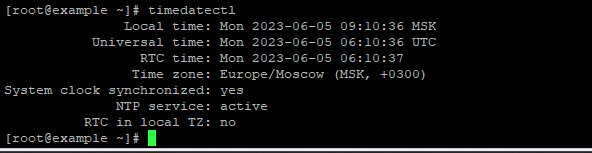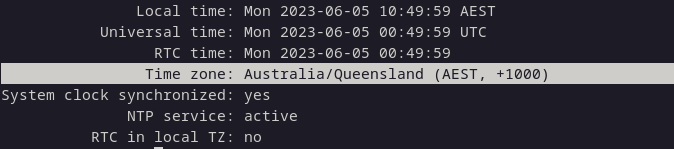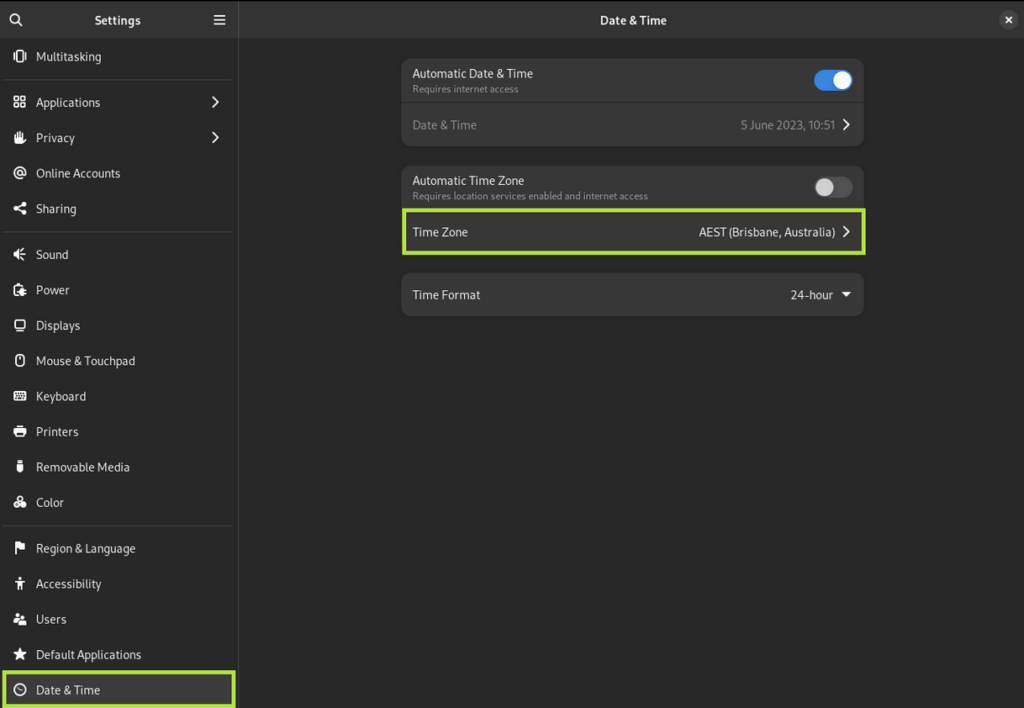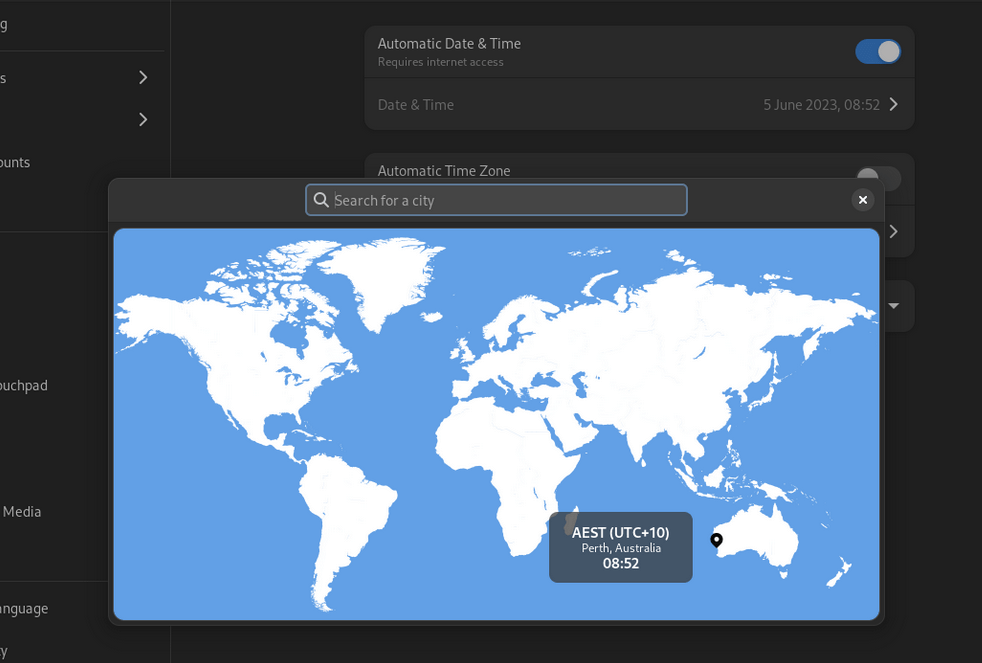В сфере системного администрирования и разработки программного обеспечения поддержание точного и последовательного системного времени - дело не тривиальное. Настройки часового пояса в системе Debian Linux играют важную роль, влияя на взаимодействие системы с другими машинами, временную метку данных, планирование заданий cron и многое другое.
Примечательно, что в экосистеме Linux есть два основных способа установить или изменить часовой пояс: Графический интерфейс пользователя (GUI) и интерфейс командной строки (CLI). Оба подхода имеют свои уникальные преимущества, предлагая гибкость для пользователей в зависимости от их уровня комфорта и требований.
- Метод графического интерфейса: Этот подход является более интуитивным, предлагая визуальное представление и простоту использования, особенно для новичков. Как правило, он предполагает навигацию по системным настройкам для доступа к панели настройки даты и времени. Однако этот метод обычно доступен, только если вы установили окружение рабочего стола на вашу систему Debian.
- Метод CLI: С другой стороны, метод CLI предлагает более прямой и быстрый подход, позволяя вам изменить часовой пояс всего несколькими командами. Он больше подходит для серверов или минимальных систем без окружения рабочего стола. Опытные пользователи могут предпочесть этот подход, поскольку его можно легко автоматизировать и включить в сценарии.
Это полное руководство будет специально предназначено для таких версий Debian, как Debian 12 Bookworm, Debian 11 Bullseye и Debian 10 Buster, обеспечивая широкий охват. Мы верим в то, что предоставляем универсальный контент, способствующий общему обучению независимо от версии Debian.
Настройка часового пояса с помощью интерфейса командной строки (CLI)
Шаг 1: Определение текущего часового пояса
В самом начале настройки часового пояса вашей системы необходимо сначала определить текущие настройки. Это можно сделать с помощью команды timedatectl в терминале Debian. timedatectl - это утилита, позволяющая просматривать и изменять настройки времени и даты системы.
Чтобы узнать текущий часовой пояс, выполните следующую команду:
| 1 | timedatectl |
Эта команда вызывает вывод, содержащий соответствующую информацию о дате, времени и часовом поясе системы. Ниже приведен пример, демонстрирующий, как может выглядеть вывод:
Шаг 2: Определение правильного часового пояса
После того, как существующий часовой пояс был установлен, на следующем этапе необходимо найти нужный часовой пояс из списка доступных опций. В Debian Linux эти опции можно найти через терминал с помощью команды:
| 1 | timedatectl list-timezones |
Эта команда генерирует исчерпывающий список допустимых часовых поясов, позволяя вам найти именно тот, который соответствует вашему географическому положению. Для более эффективной навигации вы можете использовать команду grep для фильтрации этого списка.
Шаг 3: Установка желаемого часового пояса
После определения точного часового пояса пришло время ввести его в действие. Этот шаг требует префикса sudo для выполнения команды с привилегиями root, что гарантирует изменение часового пояса в масштабах всей системы.
В этом поможет команда timedatectl в сочетании с опцией set-timezone. Синтаксис команды следующий:
| 1 | sudo timedatectl set-timezone your_time_zone |
Замените your_time_zone точным значением, которое вы определили ранее. В данном руководстве, например, мы установим Австралию/Квинсленд следующим образом:
| 1 | sudo timedatectl set-timezone Australia/Queensland |
Шаг 4: Проверка изменений
Последний шаг в этом процессе гарантирует, что новая настройка часового пояса была успешно применена. Этот шаг проверки важен для поддержания точности и обеспечения того, что ваши системные операции отражают правильное время.
Повторно выполните команду timedatectl:
| 1 | timedatectl |
В результате должен появиться результат, показывающий обновленный часовой пояс. Вот пример, демонстрирующий, как может выглядеть вывод:
Настройка часового пояса через графический интерфейс пользователя (GUI)
Настольные среды Debian Linux предлагают удобный, интуитивно понятный подход к настройке системных параметров, включая часовой пояс. Этот метод представляет собой ясную, визуально интерактивную схему, что часто является предпочтительным вариантом для пользователей, только что познакомившихся с Linux и Debian.
Шаг 1: Доступ к системным настройкам
Для начала процесса необходимо открыть панель системных настроек. Существует несколько способов сделать это, но один из самых простых методов включает использование встроенного системного трея на рабочем столе Debian.
Нажмите на значок настроек, расположенный в правом верхнем углу рабочего стола, и откроется панель настроек системы. Кроме того, вы можете перейти к настройкам через Activities > Show Applications > Settings.
Шаг 2: Переход к настройкам даты и времени
После открытия панели системных настроек вы увидите список категорий настроек, отображаемый в левой части интерфейса. Прокрутите список категорий вниз, пока не наткнетесь на вкладку Дата и время. Перейдя на эту вкладку, вы увидите текущие настройки часового пояса на правой панели графического интерфейса.
По умолчанию часовой пояс устанавливается автоматически, если ваш компьютер подключен к Интернету. Эта функция использует данные, предоставляемые сетью, для определения вашего приблизительного местоположения и соответствующей установки часового пояса.
Шаг 3: Выбор нового часового пояса
На следующем этапе необходимо выбрать желаемый часовой пояс. Чтобы инициировать это изменение, нажмите на опцию Time Zone в правой части графического интерфейса. На данный момент в нашем руководстве текущей настройкой является AEST (Брисбен, Австралия).
Это действие вызывает всплывающее окно с картой мира, предоставляющее визуальный интерфейс для выбора часового пояса. Используйте мышь, чтобы щелкнуть левой кнопкой по географическому местоположению на этой карте, что, в свою очередь, автоматически обновит настройки часового пояса.
Например, в следующем примере показан переход с AEST (Брисбен, Австралия) на AWST (Перт, Австралия).
Сделав выбор, закройте всплывающее окно, нажав на X в правом верхнем углу. Это действие применит ваши изменения и завершит процесс настройки часового пояса.
Заключение
Навигация по тонкостям администрирования Linux требует понимания множества системных настроек, среди которых управление часовым поясом имеет решающее значение. Подходы, описанные в этом руководстве, демонстрируют гибкость систем Linux на базе Debian, в частности Debian 12 Bookworm, Debian 11 Bullseye и Debian 10 Buster, в предоставлении двух основных методов настройки часового пояса: интерфейс командной строки (CLI) и графический интерфейс пользователя (GUI). Будь вы опытным администратором, предпочитающим использовать команды терминала, или начинающим пользователем, который находит комфорт в интерактивном графическом интерфейсе, Debian поможет вам. По сути, адаптация часового пояса вашей системы к вашему географическому положению обеспечивает точное времяисчисление, которое является основополагающим компонентом многих системных операций.